Cómo activar la Navegación Segura Mejorada en Gmail
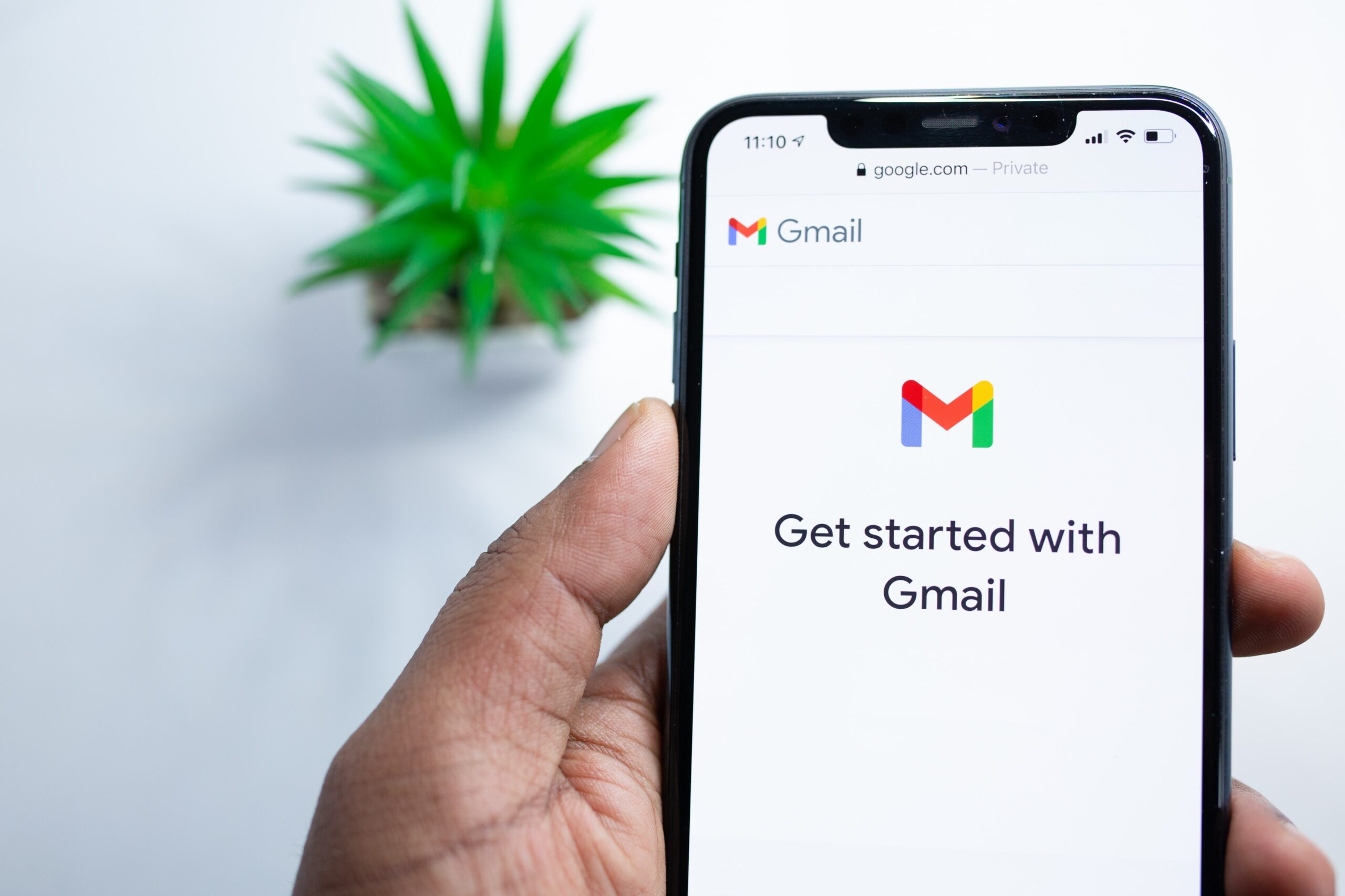
agosto 3, 2023
Es de saber, que Google tiene una función de Navegación Segura Mejorada en Chrome desde el 2019. Siendo esta un conjunto de funciones de privacidad para ayudar a proteger contra ataques de phishing y malware. Básicamente, si un enlace no parece del todo correcto, Google te lo advertirá, pero lo mejor, es que finalmente, introdujeron la función directamente en Gmail. Así que, veamos cómo activar la Navegación Segura Mejorada en Gmail.
Protégete de los ataques de phishing por email
Es posible que notes que Google está usando a Gmail para pedirte que actives la Navegación Segura Mejorada. Y si no te importa permitirle a Google que acceda a más información sobre tus hábitos de navegación, puedes habilitar dicha función.
Ahora, desafortunadamente, las filtraciones de datos se han convertido en un lugar común en estos días, y al navegar por el dudoso panorama de Internet, te conviertes en un objetivo habitual. Es por ello, que si resultas afectado, a menudo se te aconseja que cambies tus contraseñas.
Pero espera, porque es aquí, donde gracias a la Navegación Segura Mejorada de Google Chrome, las amenazas en línea ahora se pueden predecir antes de que sucedan. Incluso, puedes recibir una advertencia cuando tus credenciales están expuestas en una violación de datos. Sin embargo, la función está oculta en lo más profundo del menú de configuración de Chrome, lo que hace que habilitar esta herramienta de protección web sea una tarea bastante ardua.
Frente a esto, Google ahora lo promociona en una aplicación con miles de millones de usuarios: Gmail. Es por ello, que varios usuarios de Gmail han visto una notificación en la parte superior de sus bandejas de entrada en los últimos días con un aviso para habilitar la función de seguridad.
Entonces, es esencialmente un recordatorio de que Google tiene una herramienta de seguridad proactiva contra las amenazas, y al tocar la ventana emergente te lleva a una página web donde puedes activar la función.
Pasos a seguir
- Para empezar, si te aparece una ventana emergente que dice: “Obtenga protección adicional contra el phishing” y “Active la Navegación Segura Mejorada para obtener protección adicional contra correos electrónicos peligrosos” justo encima de la bandeja de entrada de Gmail, simplemente dale clic para habilitarla, de lo contrario presiona No, gracias
- También puedes ir al menú de tres puntos en Chrome desde Android, seleccionar Configuración > Privacidad y seguridad
- Luego, toca Navegación Segura para ver todas las opciones de seguridad disponibles: Protección Estándar, Sin Protección y Protección Mejorada, así que, dale clic en la de tu preferencia y ¡listo!
Finalmente, habilitar estas medidas de seguridad contra sitios web peligrosos, descargas y extensiones, también otorga a Google acceso a información detallada sobre tus hábitos de navegación, no lo olvides. Y, esto se debe a que cuando inicias sesión en Chrome, tus datos de navegación se vinculan temporalmente a tu cuenta de Google. Donde el objetivo es adaptar las protecciones a tu cuenta y, Google señala que estos datos se anonimizan después de un corto período de tiempo.
¡Ya lo sabes!






